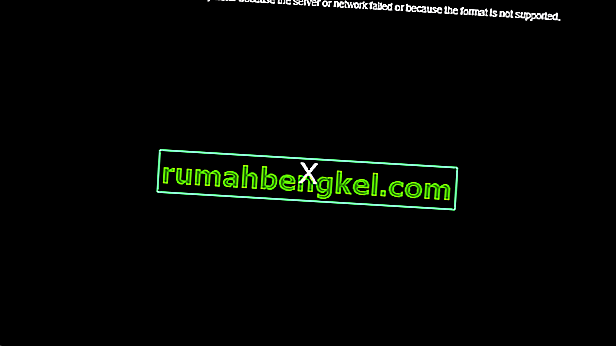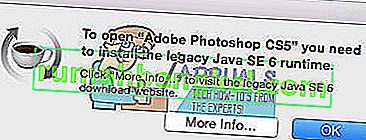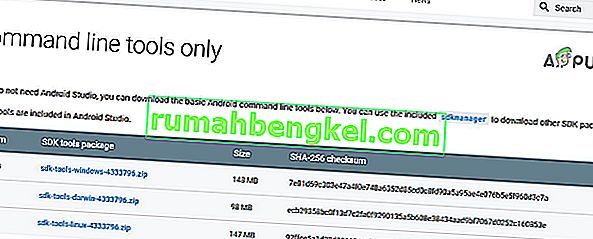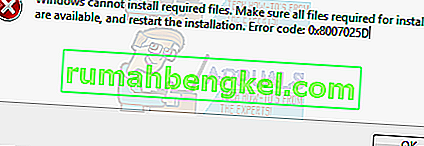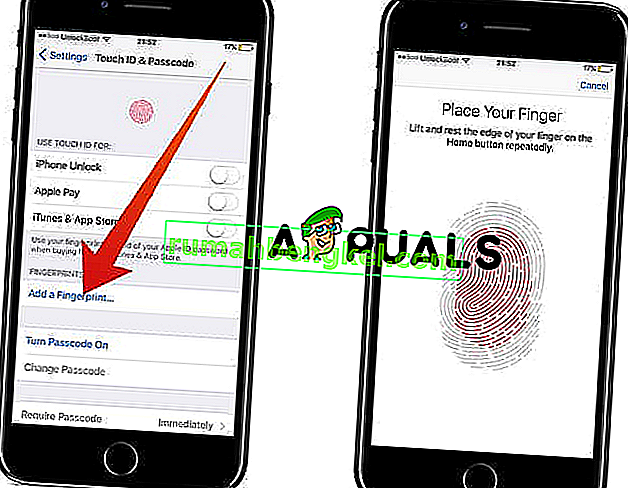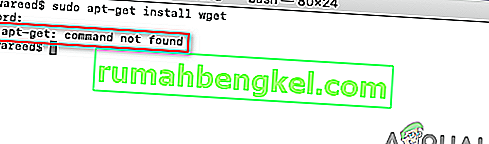Alguns usuários relataram travamentos frequentes do BSOD que apontam para a incompatibilidade do índice APC como o principal culpado. Os usuários mais afetados relatam que as falhas de BSOD ocorrem sem motivo aparente. Na maioria das vezes, uma falha BSOD que aponta para a incompatibilidade do índice APC no arquivo de despejo é considerada um problema de hardware, mas nem sempre é o caso.
Muitos softwares (drivers e aplicativos de terceiros) podem contribuir para um travamento do BSOD causado pelo APC Index Mismatch. Um gatilho bastante comum do APC Index Mismatch BSOD é quando os usuários estão tentando usar uma webcam com o Skype. Outros usuários relatam que geralmente obtêm falhas no BSOD APC Index Mismatch ao jogar videogames ou realizar outra atividade que exige muitos recursos.

APC é um acrônimo para Asynchronous Procedure Call - uma função projetada para ser executada fora e separadamente do programa principal quando certas circunstâncias são atendidas. É por isso que o BSOD trava apontando para o APC Index Mismatch, pois o culpado só ocorrerá após ou durante o processo de inicialização.
O erro APC Index Mismatch é geralmente um indicador de que há uma inconsistência no número de processos que entraram em uma área de operações onde o programa está sendo executado e no número de processos que saíram. O erro APC Index Mismatch é essencialmente o sistema operacional informando que nenhum software pode ser executado sem risco de danificar o sistema - daí a falha do BSOD (Tela Azul da Morte).
Se você está lutando atualmente com travamentos regulares do BSOD do APC Index Mismatch , as seguintes correções podem ajudar. Abaixo, você tem uma coleção de métodos que outros usuários em uma situação semelhante usaram para resolver o problema. Siga cada método na ordem até encontrar uma solução que seja eficaz para sua situação específica. Vamos começar
Método 1: atualize para a versão mais recente do Windows 10
Se o seu sistema travar com o APC Index Mismatch BSOD ao usar sua webcam através do Skype no Windows 10, a correção é extremamente fácil. Você só precisa aplicar todas as atualizações do Windows que estão pendentes no momento.
Inicialmente, o erro APC Index Mismatch associado ao Skype foi produzido por um bug interno introduzido com uma atualização do Windows. Felizmente, a falha foi prontamente corrigida - primeiro por uma versão Fast Ring e desde o início de 2018 por um Windows Update padrão.
Para atualizar seu Windows 10 OS para a versão mais recente, abra uma caixa Executar pressionando a tecla Windows + R . Em seguida, digite “ ms-settings: windowsupdate ” e pressione Enter para abrir a tela do Windows Update. Por fim, clique em Verificar atualizações e siga as instruções na tela para instalar todas as atualizações pendentes. Dependendo de quantas atualizações pendentes você tem, seu PC pode reiniciar várias vezes.

Método 2: Instale uma versão mais recente do Realtek High Definition
Aparentemente, a incompatibilidade do índice APC pode ser causada por um driver de função de áudio de alta definição Realtek desatualizado ou corrompido . Alguns usuários que se encontram em uma situação semelhante conseguiram evitar que travamentos de BSOD APC Index Mismatch ocorressem novamente reinstalando o driver de áudio Realtek.
Se o seu BSOD APC Index Mismatch está apontando para o RTKVHD64.SYS , uma visita à página de download do Realtek provavelmente impedirá que as falhas do BSOD ocorram novamente. Para fazer isso, visite este link ( aqui ) e baixe a versão mais recente do driver de áudio de alta definição Realtek de acordo com a arquitetura do seu sistema operacional.

Depois de fazer o download do driver, siga as instruções na tela para instalá-lo no sistema e reinicie o sistema para concluir o processo.
Na próxima inicialização, monitore seu PC para quaisquer travamentos de BSOD. Se eles ainda estiverem ocorrendo, vá para os outros métodos abaixo.
Método 3: usando o driver de áudio básico do Windows
Se você suspeita que o problema é causado pelo driver de áudio, há mais uma estratégia de reparo que parece ter produzido resultados para muitos usuários em uma situação semelhante. Acontece que certos modelos de laptop irão travar BSOD com o APC Index Mismatch quando o arquivo Audiodg.exe é usado. Esta é uma ocorrência típica com modelos Dell.
Alguns usuários afetados descobriram que desinstalar o driver Realtek Audio e usar o driver Windows Base Audio fez com que os travamentos do BSOD parassem. Aqui está um guia rápido sobre como fazer isso:
- Pressione a tecla Windows + R para abrir uma janela Executar. Em seguida, digite “ devmgmt.msc” e pressione Enter para abrir a tela Gerenciador de Dispositivos .

- No Gerenciador de dispositivos , role para baixo e expanda o menu suspenso Controladores de som, vídeo e jogos .
- Clique com o botão direito em Realtek High Definition Audio e escolha Desinstalar dispositivo.

- Feche o Gerenciador de Dispositivos e pressione a tecla Windows + R para abrir outra caixa Executar . Em seguida, digite “ appwiz.cpl ” e pressione Enter para abrir Programas e Recursos .

- Em Programas e recursos, role pela lista e identifique o driver de áudio de alta definição Realtek . Depois de fazer isso, clique com o botão direito sobre ele e escolha Desinstalar . Em seguida, siga as instruções na tela para remover o driver Realtek do seu sistema.
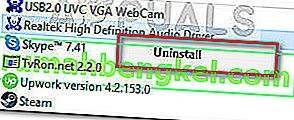
- Assim que o driver Realtek tiver sido completamente desinstalado, reinicie o computador para permitir que o Windows preencha a lacuna com o driver de áudio base do Windows. Na inicialização do ninho, volte ao gerenciador de dispositivos e veja se o driver de base de áudio do Windows está listado em Controlador de som, vídeo e jogo.
- Depois de confirmar que o driver base de áudio do Windows está instalado, monitore seu PC e veja se você continua a obter falhas BSOD de incompatibilidade de índice APC .
Se você continuar a obter o mesmo erro BSOD de incompatibilidade de índice APC seguido por uma falha, continue com os outros métodos abaixo.
Método 4: Certificando-se de que todos os drivers estão instalados corretamente
O erro APC Index Mismatch às vezes é atribuído ao hardware que não está funcionando corretamente porque um driver está ausente ou instalado incorretamente. Também é possível que um novo hardware que você instalou recentemente não seja totalmente compatível com o seu computador e esteja causando falhas no APC Index Mismatch BSOD .
Para excluir a possibilidade de um driver com defeito causar o problema, vamos nos certificar de que todos os dispositivos instalados estão usando os drivers adequados. A maneira mais rápida de fazer isso é por meio do Gerenciador de dispositivos. Aqui está um guia rápido para garantir que todos os seus drivers estejam instalados corretamente:
- Pressione a tecla Windows + R para abrir um comando Executar . Em seguida, digite “ devmgmt.msc ” e pressione Enter para abrir o Gerenciador de Dispositivos .

- No Gerenciador de dispositivos, role pela lista de dispositivos e veja se você consegue identificar algum dispositivo que tenha um ícone amarelo. Este é um indicador de que o driver precisa ser atualizado, está instalado incorretamente ou é incompatível com o hardware.
- Se você vir qualquer ocorrência deste tipo, clique com o botão direito sobre ela e clique em Atualizar Driver . Assim que o WU atualizar o driver, reinicie o computador.
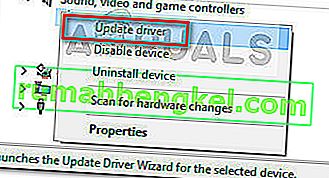 Nota: Se o Windows Update não conseguir encontrar uma versão mais recente do driver marcada com o ponto de interrogação amarelo, procure o driver manualmente online ou clique em Desinstalar dispositivo e remova fisicamente o hardware do computador.
Nota: Se o Windows Update não conseguir encontrar uma versão mais recente do driver marcada com o ponto de interrogação amarelo, procure o driver manualmente online ou clique em Desinstalar dispositivo e remova fisicamente o hardware do computador. - Veja se você experimenta o mesmo APC Index Mismatch BSOD travar na próxima inicialização. Se o seu PC não travar mais com o código de erro APC Index Mismatch enquanto o driver é desinstalado, pode ser necessário entrar em contato com o fabricante do hardware para obter suporte.
Se esse método não era aplicável ou você ainda encontra a incompatibilidade do índice APC mesmo depois de atualizar todos os seus drivers do Gerenciador de dispositivos , continue com o método abaixo.
Método 5: desinstale o driver Display Link (se aplicável)
Vários usuários relataram que os travamentos do APC Index Mismatch BSOD pararam completamente depois que desinstalaram os drivers do Display Link.
DisplayLink pode ser um ótimo software para usar se você quiser usar um monitor adicional para aumentar a produtividade. No entanto, há muitos relatórios de problemas de incompatibilidade que levam ao BSOD travado no Windows 10. Alguns usuários que lutam para impedir a ocorrência de travamentos do APC Index Mismatch BSOD conseguiram resolver o problema desinstalando o driver DisplayLink . Aqui está um guia rápido sobre como fazer isso:
- Abra uma caixa Executar pressionando a tecla Windows + R . Em seguida, digite “ appwiz.cpl ” e pressione Enter para abrir Programas e Recursos .

- Em Programas e recursos , role a lista de aplicativos e localize o software DisplayLink Core. Depois de fazer isso, clique com o botão direito do mouse nele e escolha Desinstalar e siga as instruções na tela para removê-lo do sistema.
- Assim que o software for desinstalado, visite este link ( aqui ) e baixe o Limpador de instalação DisplayLink. Quando o download estiver concluído, execute o software para limpar os arquivos restantes do DisplayLink e reinicie o computador.
Na próxima inicialização, verifique se as falhas do APC Index Mismatch BSOD foram resolvidas. Se você ainda tiver os mesmos sintomas, passe para os métodos finais.
Método 6: reverter para as frequências padrão de RAM, CPU ou GPU (se aplicável)
Como esperado, esse problema também pode ser causado por uma peça de hardware com defeito. Na maioria das vezes, a instabilidade entre os componentes de hardware é causada por overclock. Se você não sabe o que é overclock, seu sistema provavelmente não está com overclock.
Mas se você overclockou suas frequências de CPU, GPU ou RAM, você pode querer reverter para as frequências padrão e ver se você experimenta os mesmos travamentos BSOD APC Index Mismatch BSOD . Se você descobrir que seu sistema não trava mais enquanto as frequências de ações são aplicadas, você pode começar a aumentar lentamente as frequências novamente (mas não chegue perto do limite anterior).
Se você não tiver um sistema com overclock ou se determinou que as frequências personalizadas não estavam causando o crash BSOD do APC Index Mismatch , passe para o método final.
Método 7: Limpar o Windows, redefinir ou reinstalar
Depois de experimentar todas as soluções alternativas do livro, alguns usuários decidiram executar uma instalação limpa (ou redefinição). Embora isso seja menos do que ideal, parecia funcionar para muitos usuários que não tinham escolha.
Se você estiver no Windows 10, pode até preservar alguns de seus arquivos pessoais realizando uma redefinição e optando por manter seus arquivos pessoais (fotos, vídeos, músicas e preferências do usuário). Se você decidir fazer uma reinicialização do Windows 10, siga este link ( aqui ). Caso contrário, você pode fazer uma reinstalação limpa usando este link ( aqui ).




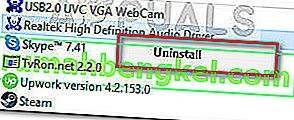
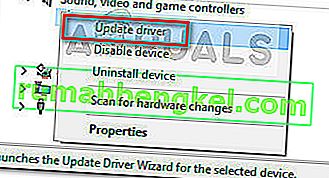 Nota: Se o Windows Update não conseguir encontrar uma versão mais recente do driver marcada com o ponto de interrogação amarelo, procure o driver manualmente online ou clique em Desinstalar dispositivo e remova fisicamente o hardware do computador.
Nota: Se o Windows Update não conseguir encontrar uma versão mais recente do driver marcada com o ponto de interrogação amarelo, procure o driver manualmente online ou clique em Desinstalar dispositivo e remova fisicamente o hardware do computador.